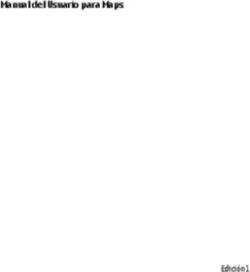Ovi Mapas para dispositivos móviles - Edición 2
←
→
Transcripción del contenido de la página
Si su navegador no muestra la página correctamente, lea el contenido de la página a continuación
2 Índice
Índice Vista Navegación 14
Obtener información sobre tráfico y seguridad 14
Caminar al destino 15
Vista general de Mapas 3 Planificación de rutas 15
Mi posición 4 Envío de comentarios sobre Mapas 17
Visualización de la ubicación y el mapa 4
Vista de mapa 5 Notificación de una información de mapa
Cambio del aspecto del mapa 5 incorrecta 18
Descarga y actualización de mapas 5
Utilizar la brújula 6
Información sobre métodos de posicionamiento 7
Búsqueda 8
Buscar una ubicación 8
Ver detalles de la ubicación 8
Favoritos 9
Almacenamiento o visualización de lugares y rutas 9
Ver y organizar lugares o rutas 10
Envío de un lugar a un amigo 10
Sincronización de Favoritos 11
Registro 12
Conducir y caminar 13
Obtener guía de voz 13
Conducir al destino 13
© 2010 Nokia. Reservados todos los derechos.Vista general de Mapas 3
Vista general de Mapas Algunos contenidos están generados por terceros y no por
Nokia. Estos pueden ser imprecisos y estar sujetos a la
disponibilidad del servicio.
Seleccione Menú > Mapas.
Mapas.
Mapas le muestra lo que puede encontrar en las
inmediaciones, le ayuda a planificar su ruta y le guía al lugar
al que desea ir.
• Busque ciudades, calles y servicios.
• Encuentre el camino con indicaciones paso a paso.
• Sincronice sus ubicaciones y rutas favoritas entre su
dispositivo móvil y el servicio de Internet Ovi Mapas.
• Compruebe la previsión del tiempo y otras informaciones
locales, si están disponibles.
Puede que algunos servicios no estén disponibles en todos
los países, y es posible que se ofrezcan sólo en determinados
idiomas. Puede que los servicios dependan de cada red. Si
desea obtener más información, póngase en contacto con su
proveedor de servicios de red.
El uso de este servicio o la descarga del contenido puede
provocar la transferencia de grandes cantidades de datos, lo
cual puede resultar en costes de tráfico de datos.
La mayoría de mapas digitales son imprecisos e incompletos
en mayor o menor medida. Nunca dependa únicamente de la
cartografía descargada para usar en este dispositivo.
© 2010 Nokia. Reservados todos los derechos.4 Mi posición
Mi posición actualmente. Para volver a ver su localización actual o ver
información sobre su localización actual, seleccione .
Visualización de la ubicación y el mapa
Ampliar o reducir
Visualice su ubicación actual en el mapa y examine mapas de
diferentes ciudades y países. Seleccione + o -.
Seleccione Menú > Mapas y Mapa.
Sugerencia: Para ampliar la imagen, puede también colocar
señala su posición actual (si está disponible). Si está dos dedos en el mapa y deslizarlos hacia lados opuestos o
buscando su posición, parpadeará. Si su posición no está bien, en caso de querer reducirla, puede deslizarlos hacia un
mismo punto. No todos los dispositivos son compatibles con
disponible, indicará su última posición conocida.
esta función.
Si el posicionamiento exacto no está disponible, verá un halo Si se desplaza por una zona que no está incluida en los mapas
rojo alrededor del icono de posicionamiento, el cual indica la guardados en el dispositivo, pero dispone de una conexión
zona en la que podría estar. En las áreas de alta densidad de de datos activa, se descargarán automáticamente los nuevos
población, el cálculo de la posición es más preciso y el halo mapas de calles.
rojo será más pequeño que en las zonas poco pobladas.
Evitar que se descarguen nuevos mapas
Examinar el mapa automáticamente
Arrastre el mapa con el dedo. De forma predeterminada, el En el menú principal, seleccione > Internet >
mapa está orientado hacia el Norte. Conexión > Fuera de línea.
Visualización de la ubicación actual o a la última
conocida Los nuevos mapas de calles también se descargan si actualiza
Seleccione . la versión más reciente de la aplicación Mapas, selecciona
Usar Ovi Mapas en línea y tiene una conexión de datos
activa.
Si busca o examina una localización y ve los detalles sobre
ella utilizando un servicio, como Clima, se mostrará la La cobertura de los mapas es distinta en cada país y región.
información para la localización que esté viendo
© 2010 Nokia. Reservados todos los derechos.Mi posición 5
Vista de mapa Vista del mapa — En la vista de mapa estándar, los detalles
como nombres de ubicaciones y autovías resultan fáciles de
leer.
Vista del satélite — Para obtener una vista detallada, utilice
las imágenes de satélite.
Vista del terreno — Consulte rápidamente el tipo de
terreno, por ejemplo, cuando está viajando por vías sin
pavimentar.
Vista en 3D — Si desea acceder a una vista más realista,
cambie la perspectiva del mapa.
Marcadores — Mostrar en el mapa los edificios y atracciones
más importantes.
Modo noche — Atenuar los colores del mapa. Cuando se
viaja por la noche, el mapa resulta más fácil de leer en este
1 Posición seleccionada modo.
2 Área de indicador Líneas de transporte — Puede visualizar los servicios de
3 Punto de interés (por ejemplo, estación de ferrocarril o transporte público seleccionados, como las rutas de metro o
museo) de tranvía.
4 Área de información
5 Brújula Las funciones y las opciones disponibles pueden variar según
la región. Las opciones no disponibles se atenúan.
Cambio del aspecto del mapa
Descarga y actualización de mapas
Vea el mapa en diferentes modos para identificar fácilmente
su ubicación. Si va a viajar, puede guardar nuevos mapas de calles en su
dispositivo antes del viaje y consultarlos sin una conexión a
Seleccione Menú > Mapas y Mapa. Internet.
Seleccione y una de las opciones siguientes:
© 2010 Nokia. Reservados todos los derechos.6 Mi posición
Para descargar y actualizar los mapas en su dispositivo, Utilizar la brújula
necesita una conexión WLAN activa. Cuando se activa la brújula, tanto la flecha de ésta como el
mapa rotarán automáticamente en la dirección en la que
Descargar mapas apunte la parte superior de su dispositivo.
1 Seleccione Actualizar > Añadir nuevos mapas.
2 Seleccione un continente y un país y seleccione Seleccione Menú > Mapas y Mapa.
Descargar.
Activar la brújula
Para completar la descarga más tarde, seleccione
Seleccione .
Interrumpir o Salir desc..
Sugerencia: También puede utilizar la aplicación Nokia Ovi Desactivar la brújula
Suite PC para descargar los archivos de guías de voz y de Seleccione de nuevo. El mapa se orientará hacia el norte.
mapas más recientes y, a continuación, copiarlos en su
dispositivo. Vaya a www.ovi.com para descargar e instalar
Nokia Ovi Suite. La brújula está activa cuando está de color verde. Si la brújula
está de color rojo, significa que es necesario calibrarla.
Cuando instale una versión más nueva de la aplicación Mapas
Calibre la brújula
en el dispositivo, se borrarán los mapas del país o de la
región. Antes de utilizar Nokia Ovi Suite para descargar los Haga rotar el dispositivo alrededor de todos los ejes con un
mapas nuevos del país o de la región, abra y cierre la movimiento continuo hasta que la brújula pase a color verde.
aplicación Mapas y asegúrese de que ha instalado la versión
más reciente de Nokia Ovi Suite en su ordenador.
Actualizar mapas
Seleccione Actualizar > Buscar actualizaciones.
© 2010 Nokia. Reservados todos los derechos.Mi posición 7
La brújula tiene una precisión limitada. Los campos La disponibilidad y calidad de las señales GPS pueden verse
electromagnéticos, los objetos metálicos u otras afectadas por su ubicación, la posición de los satélites, los
circunstancias externas también pueden afectar a la edificios, los obstáculos, las condiciones del tiempo y los
precisión de la brújula. La brújula siempre debería estar ajustes que realice el gobierno de los Estados Unidos en los
perfectamente calibrada. satélites GPS. Las señales GPS pueden no estar disponibles en
espacios cerrados o en el metro.
Información sobre métodos de posicionamiento
No utilice el GPS para determinar una ubicación con precisión,
Mapas muestra su ubicación en el mapa utilizando
posicionamiento por GPS, A-GPS, WLAN o red (identidad de y no confíe nunca únicamente en la información de ubicación
proporcionada por el GPS y las redes móviles.
móvil).
El sistema de posicionamiento global (GPS) es un sistema de El contador tiene una precisión limitada en función de la
disponibilidad y calidad de la conexión GPS.
navegación por satélite que se utiliza para determinar la
ubicación. El servicio de red GPS asistido (A-GPS) envía sus
datos de GPS y mejora la velocidad y precisión con que se Nota: El uso de la funcionalidad WLAN está restringido
calcula el posicionamiento. en algunos países. Por ejemplo, en Francia sólo está
permitido utilizar redes WLAN dentro de los edificios. Para
El posicionamiento por WLAN mejora la precisión del obtener más información, póngase en contacto con las
posicionamiento cuando no hay señales GPS disponibles (por autoridades locales.
ejemplo, si se está bajo techo o entre dos edificios muy altos).
En función de los métodos de posicionamiento disponibles,
En el sistema de posicionamiento de red (identidad de móvil), la exactitud del posicionamiento podrá variar de unos
la posición se determina por medio del sistema de antenas cuantos metros a varios kilómetros.
al que esté conectado su dispositivo móvil en ese momento.
Para evitar los costes del servicio de red, es posible desactivar
el posicionamiento por A-GPS, WLAN o red (identidad de
móvil) en los ajustes de posicionamiento del dispositivo,
aunque el cálculo de su ubicación puede tardar mucho más.
Para obtener más información acerca de los ajustes de
posicionamiento, consulte la guía de usuario del dispositivo.
© 2010 Nokia. Reservados todos los derechos.8 Búsqueda
Búsqueda Para ahorrar en costes de transferencia de datos, puede
también obtener los resultados de la búsqueda sin estar
Buscar una ubicación conectado a Internet. Para ello debe tener guardados en el
Mapas le ayuda a encontrar ubicaciones y negocios concretos. dispositivo los mapas de la zona donde desea buscar.
Seleccione Menú > Mapas y Mapa > Buscar. Ver detalles de la ubicación
Encuentre más información acerca de una ubicación o de un
1 Escriba los términos de la búsqueda, por ejemplo, la calle lugar determinado como, por ejemplo, un hotel o un
o el nombre del lugar. restaurante (si dicha información está disponible).
2 Seleccione un elemento de la lista de resultados
propuestos. Seleccione Menú > Mapas y Mapa > Buscar.
La ubicación se muestra en el mapa. Las opciones disponibles pueden variar según la región. Para
Volver a la lista de resultados propuestos ver toda la información disponible de una ubicación, es
necesario disponer de una conexión activa a Internet.
Seleccione Buscar.
Ver los detalles de un lugar
Sugerencia: En la vista de búsqueda, puede también Busque un lugar. Seleccione el lugar y su área de información.
seleccionar una opción de la lista con los términos de
Puntuar un lugar
búsqueda anteriores.
Busque un lugar. Seleccione el lugar, su área de información,
Buscar diferentes tipos de lugares cercanos Valorar y la calificación por estrellas. Por ejemplo, para
Seleccione Categorías y una categoría como compras, puntuar un lugar con 3 de 5 estrellas, seleccione la tercera
alojamiento o transporte. estrella.
Si la búsqueda no devuelve ningún resultado, asegúrese de Si encuentra un lugar que no existe o que contiene
que los términos de la misma son correctos. Los problemas información inadecuada o incorrecta (por ejemplo, datos
con su conexión a Internet también pueden afectar a los erróneos sobre ubicación o contacto), le recomendamos que
resultados al hacer búsquedas en línea. se lo notifique a Nokia.
© 2010 Nokia. Reservados todos los derechos.Favoritos 9
Notificar información de lugar incorrecta Favoritos
Seleccione el lugar, su área de información, Informar y, a
continuación, la opción adecuada. Almacenamiento o visualización de lugares y rutas
Guarde una dirección, un lugar de interés o una ruta para
poder utilizarlos más adelante con rapidez.
Seleccione Menú > Mapas.
Guardar un lugar
1 Seleccione Mapa.
2 Puntee la ubicación. Para buscar una dirección o lugar,
seleccione Buscar.
3 Puntee el área de información de la ubicación.
4 Seleccione Guardar.
Guardar una ruta
1 Seleccione Mapa.
2 Puntee la ubicación. Para buscar una dirección o lugar,
seleccione Buscar.
3 Puntee el área de información de la ubicación.
4 Para añadir otro punto a la ruta, seleccione Navegar >
Añadir a la ruta.
5 Seleccione Añadir nuevo punto ruta y la opción
correspondiente.
6 Seleccione Ver ruta > Opciones > Guardar ruta.
© 2010 Nokia. Reservados todos los derechos.10 Favoritos
Visualización de los lugares guardados Añadir un lugar guardado a una colección
En la vista principal, seleccione Favoritos > Lugares, el lugar 1 Seleccione Lugares y el lugar.
y Mostrar en el mapa. 2 Seleccione Organizar colecciones.
Visualización de las rutas guardadas 3 Seleccione Nueva colección o una colección existente.
En la vista principal, seleccione Favoritos > Rutas y la ruta. Cambiar el nombre o borrar un lugar guardado en una
colección
Ver y organizar lugares o rutas 1 Seleccione Lugares.
Utilice sus Favoritos para acceder rápidamente a los lugares 2 Mantenga seleccionado el archivo adjunto y, en el menú
y las rutas que haya guardado. emergente, seleccione la opción adecuada.
Agrupe los lugares y las rutas en una colección (por ejemplo, Cambiar el nombre o borrar una ruta de una colección
cuando vaya a planificar un viaje). 1 Seleccione Rutas.
2 Mantenga seleccionado el archivo adjunto y, en el menú
Seleccione Menú > Mapas y Favoritos. emergente, seleccione la opción adecuada.
Ver un lugar guardado en el mapa
Envío de un lugar a un amigo
1 Seleccione Lugares.
Si desea mostrar a sus amigos dónde se encuentra un lugar
2 Vaya al lugar. en el mapa, puede enviárselo.
3 Seleccione Mostrar en el mapa.
Seleccione Menú > Mapas y Mapa.
Para guardar la lista de lugares guardados, seleccione Lista.
Para ver un lugar en el mapa, no es necesario que sus amigos
Crear una colección tengan un dispositivo móvil de Nokia. Solo necesitarán una
Seleccione Crear nueva colección e introduzca un nombre conexión activa a Internet.
de colección.
1 Seleccione un lugar y su área de información.
2 Seleccione Compartir > Compartir por SMS o
Compartir por correo elec..
© 2010 Nokia. Reservados todos los derechos.Favoritos 11
Su amigo recibirá un correo electrónico o un mensaje de texto relacionados con la transmisión de datos, póngase en
con un enlace a la ubicación en el mapa. contacto con el proveedor de servicios.
Sincronización de Favoritos Para utilizar el servicio de Internet Ovi Mapas, visite
www.ovi.com.
Utilice el ordenador para planear un viaje en el sitio web de
Ovi Mapas, sincronice los lugares y rutas guardados con su
dispositivo móvil y acceda al itinerario en cualquier
momento.
Para sincronizar lugares o rutas entre el dispositivo móvil y
el servicio de Internet Ovi Mapas, necesita haber iniciado
sesión en su cuenta de Nokia.
Sincronización de lugares y rutas guardados
Seleccione Favoritos > Sincronizar con Ovi. Si no dispone
de una cuenta de Nokia, se le pedirá que cree una.
Puede ajustar el dispositivo para sincronizar sus Favoritos
automáticamente al abrir o cerrar la aplicación Mapas.
Sincronización de Favoritos automáticamente
Seleccione > Sincronización > Sincronización > Al
iniciar y al apagar.
Para la sincronización se necesita una conexión de Internet
activa. Esto puede suponer la transmisión de grandes
volúmenes de datos a través de la red del proveedor de
servicios. Para obtener información sobre los cargos
© 2010 Nokia. Reservados todos los derechos.12 Registro
Registro estado, desmarque la casilla de verificación y publicar
en.
Con esta función, puede guardar un registro privado de los 5 Seleccione Aquí estoy.
lugares donde ha estado. Mantenga a sus amigos y contactos
de las redes sociales al día de lo que está haciendo y comparta Puede también adjuntar una imagen a su publicación en
su ubicación en sus servicios de redes sociales favoritos. función del servicio de redes sociales.
Seleccione Menú > Mapas y Aquí estoy. Visualización del historial de registros
Seleccione .
Para registrarse, necesita una cuenta de nokia. Para
compartir su ubicación, necesita también una cuenta del
servicio de redes sociales. Los servicios de redes sociales Para ver y compartir su ubicación se necesita una conexión a
compatibles varían según el país o la región. Internet. Esto puede suponer la transmisión de grandes
volúmenes de datos y el coste de transferencia de datos
1 Acceda en su cuenta de Nokia o, si todavía no dispone de correspondiente.
una, créela.
2 Puede compartir su ubicación en los servicios de redes Las condiciones de uso del servicio de redes sociales se
sociales que utiliza. Cuando use la función de registro por aplican al uso compartido de su ubicación en dicho servicio.
primera vez, podrá definir las credenciales de la cuenta Familiarícese con las condiciones de uso y con las
de los servicios que utilice. Para configurar las cuentas recomendaciones de privacidad de dicho servicio.
más tarde, seleccione . Tenga siempre mucho cuidado y piense con quién comparte
3 Seleccione su posición actual. su ubicación. Consulte los ajustes de privacidad del servicio
4 Escriba su actualización de estado. de redes sociales que esté utilizando, ya que podría estar
compartiendo su ubicación con un gran grupo de personas.
Puede únicamente publicar en los servicios
seleccionados que ha configurado. Para excluir un
servicio, seleccione el logotipo del servicio. Si desea
excluir todos los servicios con el fin de mantener la
privacidad de su ubicación y de sus actualizaciones de
© 2010 Nokia. Reservados todos los derechos.Conducir y caminar 13
Conducir y caminar Ajuste del volumen de la guía de voz para la navegación
en coche
Obtener guía de voz En la vista de navegación, seleccione Opciones > Volumen.
Si está disponible en su idioma, la guía de voz le ayuda a
encontrar el camino hasta un destino. De esta forma, puede
disfrutar plenamente del viaje. Conducir al destino
Si necesita navegación con indicaciones mientras conduce,
Seleccione Menú > Mapas y Conducir o Caminar. Mapas le ayuda a llegar a su destino.
Al utilizar la navegación en coche o a pie por primera vez, se Seleccione Menú > Mapas y Conducir.
le solicita que seleccione el idioma de la guía de voz y que
descargue los archivos pertinentes. Conducir a un destino
Seleccione Fijar destino y la opción correspondiente.
Si selecciona un idioma que incluya nombres de calles, estos
también se leerán en voz alta. Es posible que la guía de voz Conducir a su casa
no esté disponible en su idioma. Seleccione Conducir a casa.
Modificación del idioma de la guía de voz
En la vista principal, seleccione > Navegación y Guía en Puede conducir sin un destino fijo. El mapa sigue su ubicación
coche o Guía a pie y la opción adecuada. y, en caso de estar disponible, muestra automáticamente la
información de tráfico. Para definir un destino más tarde,
Desactivación de la guía de voz seleccione Destino.
En la vista principal, seleccione > Navegación y Guía en
coche o Guía a pie y Ninguna. De forma predeterminada, el mapa gira hacia la dirección a
la que se dirige.
Repetición de la guía de voz para la navegación en coche Orientación del mapa hacia el norte
En la vista de navegación, seleccione Opciones > Repetir. Seleccione . Para volver a girar el mapa hacia la dirección
a la que conduce, seleccione .
© 2010 Nokia. Reservados todos los derechos.14 Conducir y caminar
Al seleccionar Conducir a casa o Caminar a casa por primera Vista Navegación
vez, se le pedirá que defina una ubicación como casa.
Modificación de la ubicación de su domicilio
1 En la vista principal, seleccione .
2 Seleccione Navegación > Ubicación de su domicilio >
Redefinir.
3 Seleccione la opción correspondiente.
Cambiar las vistas durante la navegación
Pase el dedo hacia la izquierda para seleccionar Vista 2D,
Vista 3D, Vista de flechas o Descripción de ruta.
Respete la legislación local. Mantenga siempre las manos
libres para conducir el vehículo. Su principal prioridad
durante la conducción deberá ser la seguridad en la carretera. 1 Ruta
2 Su ubicación y dirección
3 Barra de información (velocidad, distancia, tiempo)
Obtener información sobre tráfico y seguridad
Conduzca más seguro con información en directo sobre el
estado del tráfico, servicios de asistencia en carretera y aviso
de límite de velocidad, siempre que estén disponibles en su
país o región.
Seleccione Menú > Mapas y Conducir.
© 2010 Nokia. Reservados todos los derechos.Conducir y caminar 15
Ver información sobre tráfico en el mapa Caminar a un destino
Durante la navegación, seleccione Opciones > Info tráfico. Seleccione Fijar destino y la opción correspondiente.
Los problemas se muestran como triángulos y líneas.
Caminar a su casa
Actualizar información sobre el tráfico Seleccione Caminar a casa.
Seleccione Opciones > Info tráfico > Actual. info. tráfico.
Puede caminar sin un destino fijo.
Al planificar una ruta, puede configurar el dispositivo para
que evite incidencias de tráfico, como atascos u obras. De forma predeterminada, el mapa está orientado hacia el
norte.
Evitar problemas de tráfico
Giro del mapa hacia la dirección en la que camina
En la vista principal, seleccione > Navegación > Cambiar
ruta por tráfico. Seleccione . Para volver a girar el mapa hacia el norte,
seleccione .
Puede que el dispositivo muestre la ubicación de radares de
carretera durante la navegación, si dicha función está Al seleccionar Conducir a casa o Caminar a casa por primera
activada. Algunas jurisdicciones prohíben o regulan el uso de vez, se le pedirá que defina una ubicación como casa.
datos de posición de radares. Nokia no se hace responsable
de la precisión de estos datos ni de las consecuencias de usar Modificación de la ubicación de su domicilio
información sobre la posición de radares. 1 En la vista principal, seleccione .
2 Seleccione Navegación > Ubicación de su domicilio >
Caminar al destino
Redefinir.
Si necesita indicaciones para seguir una ruta a pie, Mapas le
3 Seleccione la opción correspondiente.
guía por plazas, parques, zonas peatonales e incluso centros
comerciales.
Planificación de rutas
Seleccione Menú > Mapas y Caminar. Planee su viaje, cree su ruta y visualícela en el mapa antes de
salir.
© 2010 Nokia. Reservados todos los derechos.16 Conducir y caminar
Seleccione Menú > Mapas y Mapa. Navegar hasta el destino
Seleccione Ver ruta > Opciones > Empezar a conducir o
Creación de una ruta Empezar a caminar.
1 Toque la ubicación del punto de partida. Para buscar una
dirección o un lugar, seleccione Buscar.
Los ajustes de la ruta afectan a la guía de navegación y a la
2 Puntee el área de información de la ubicación.
forma en la que la ruta se muestra en el mapa.
3 Seleccione Navegar > Añadir a la ruta.
4 Para añadir otro punto de ruta, seleccione Añadir nuevo Modificación de los ajustes de una ruta
punto ruta y la opción adecuada. 1 En la vista del planificador de rutas, abra la ficha Ajustes.
Para obtener la vista del planificador de rutas desde la
Sugerencia: Si desea planificar una ruta con la comodidad vista de navegación, seleccione Opciones > Ptos. de
de hacerlo en su ordenador y copiarla a su dispositivo, vaya ruta o Lista de puntos de ruta.
al servicio web de Ovi Mapas en www.ovi.com.
2 Defina el modo de transporte en Conducir o Caminar. Si
Cambio del orden de los puntos de ruta selecciona Caminar, las calles de dirección única se
consideran calles normales y se pueden usar las vías
1 Seleccione un punto de la ruta.
peatonales y caminos que atraviesan, por ejemplo,
2 Seleccione Mover. parques y centros comerciales.
3 Toque el lugar al que desea mover el punto de la ruta. 3 Seleccione la opción deseada.
Edición de la ubicación de un punto de la ruta Selección del modo a pie
Toque el punto de la ruta y seleccione Editar. A continuación, Abra la ficha Ajustes, establezca el modo de transporte en
seleccione la opción adecuada. Caminar, y seleccione Ruta preferida > Calles o Línea
recta. Línea recta resulta útil en terrenos sin pavimentar,
Visualización de la ruta en el mapa puesto que indica la dirección en la que debe caminar.
Seleccione Ver ruta.
© 2010 Nokia. Reservados todos los derechos.Envío de comentarios sobre Mapas 17
Uso de la ruta de conducción más rápida o más corta Envío de comentarios sobre Mapas
Abra la ficha Ajustes, establezca el modo de transporte en
Conducir, y seleccione Selección de ruta > Ruta más Participe en la mejora de la aplicación Mapas y envíenos sus
rápida o Ruta más corta. comentarios.
Uso de la ruta de conducción optimizada Seleccione Menú > Mapas.
Abra la ficha Ajustes, establezca el modo de transporte en
Conducir, y seleccione Selección de ruta > Optimizada. La 1 Seleccione > Opinión.
mejor ruta en coche combina las ventajas tanto de la ruta más 2 Seleccione con qué probabilidad recomendaría Mapas a
corta como de la más rápida. otras personas.
Puede también argumentar los motivos. Los comentarios
También puede optar por permitir o evitar el uso de, por son anónimos.
ejemplo, autovías, autopistas o transbordadores. 3 Seleccione Enviar.
Para enviar sus comentarios, necesitará disponer de una
conexión activa a Internet.
Una vez que haya enviado sus comentarios de la versión
actual de Mapas, la opción ya no estará disponible.
© 2010 Nokia. Reservados todos los derechos.18 Notificación de una información de mapa incorrecta
Notificación de una información de mapa
incorrecta
Si observa que la información en el mapa es incorrecta o
incompleta, comuníqueselo a Nokia.
Seleccione Menú > Mapas y Más > Map Reporter.
Puede que el servicio no esté disponible en su país o en su
región. La notificación de una información incorrecta o
incompleta requiere de una conexión a Internet.
Puede notificar problemas como, por ejemplo:
• Nombres de calle incorrectos o incompletos
• Calles que están bloqueadas o que son inadecuadas para
caminar.
• Restricciones o límites de velocidad incorrectos
Puede añadir información adicional cuando realice la
notificación.
© 2010 Nokia. Reservados todos los derechos.19 Nokia y Nokia Connecting People son marcas comerciales o marcas comerciales registradas de Nokia Corporation. Nokia tune es una melodía registrada por Nokia Corporation. El resto de los productos y nombres de compañías aquí mencionados pueden ser marcas comerciales o registradas de sus respectivos propietarios. Queda prohibida la reproducción, transferencia, distribución o almacenamiento de todo o parte del contenido de este documento bajo cualquier forma sin el consentimiento previo y por escrito de Nokia. Nokia opera con una política de desarrollo continuo y se reserva el derecho a realizar modificaciones y mejoras en cualquiera de los productos descritos en este documento sin previo aviso. En la máxima medida permitida por la legislación aplicable, Nokia y las empresas que otorgan licencias a Nokia no se responsabilizarán bajo ninguna circunstancia de la pérdida de datos o ingresos ni de ningún daño especial, incidental, consecuente o indirecto, independientemente de cuál sea su causa. El contenido del presente documento se suministra tal cual. Salvo que así lo exija la ley aplicable, no se ofrece ningún tipo de garantía, expresa o implícita, incluida, pero sin limitarse a, la garantía implícita de comerciabilidad y adecuación a un fin particular con respecto a la exactitud, fiabilidad y contenido de este documento. Nokia se reserva el derecho de revisar o retirar este documento en cualquier momento sin previo aviso. © 2010 Nokia. Reservados todos los derechos. /Edición 2 ES
También puede leer